Page 1
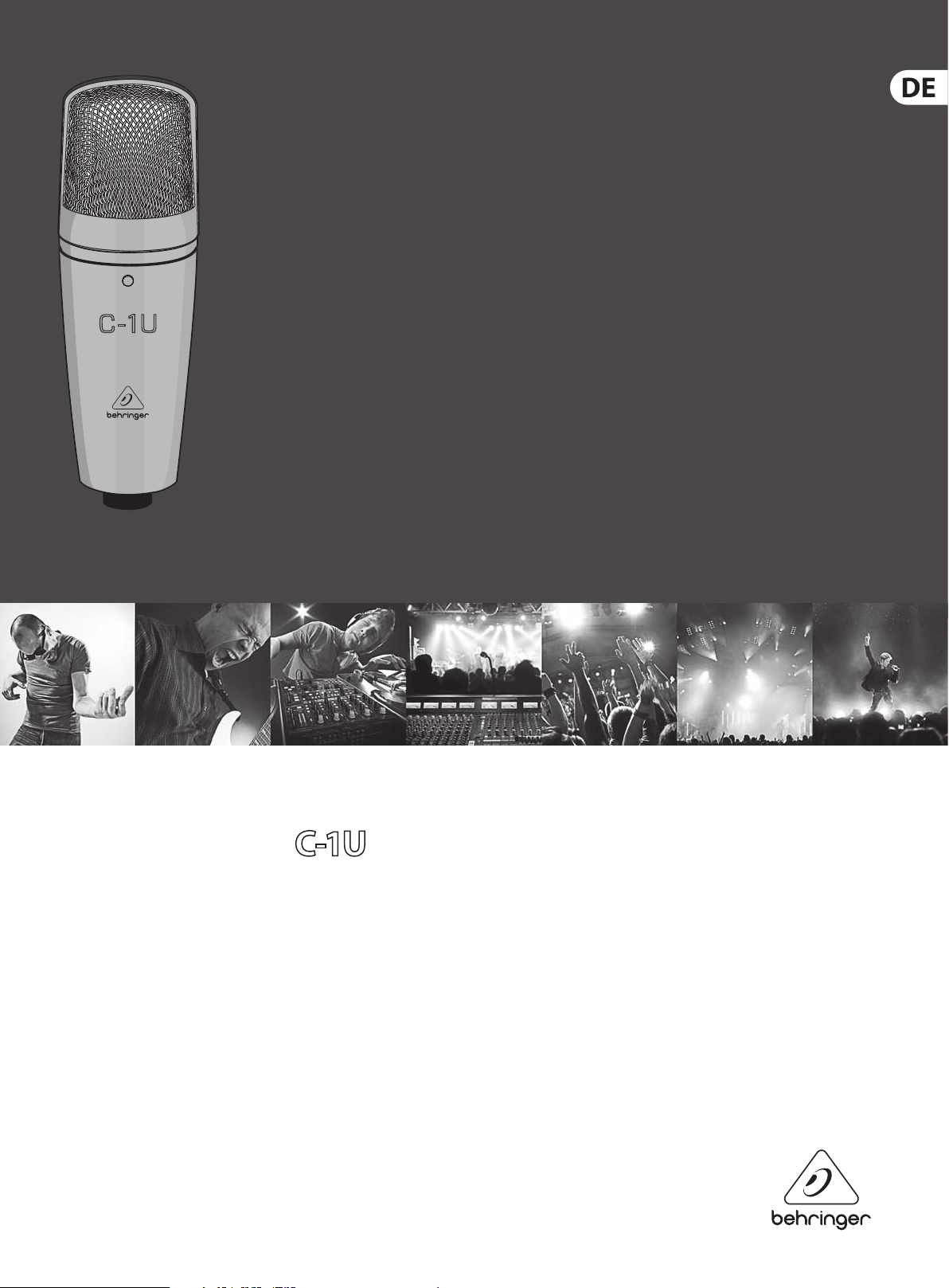
Quick Start Guide
(Check out behringer.com for Full Manual)
STUDIO CONDENSER
MICROPHONE
USB Studio Condenser Microphone
Page 2
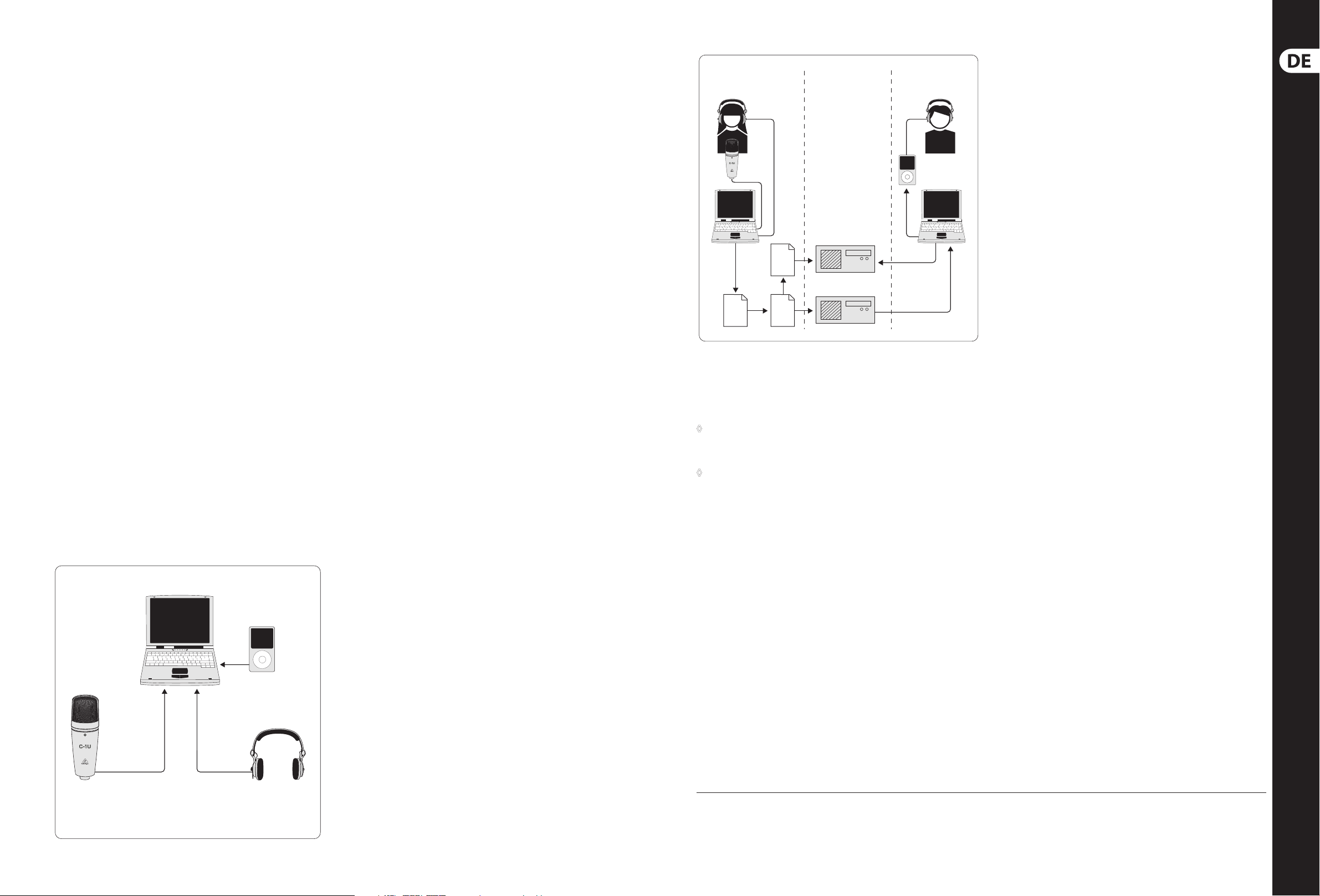
2 3STUDIO CONDENSER MICROPHONE C-1U Quick Start Guide
1. Einführung
Vielen Dank, dass Sie sich für das BEHRINGER C‑1U entschieden haben. Mit diesem
Großmembran‑Kondensatormikrofon erhalten Sie auch ein beeindruckendes
Software‑Paket mit einer Vielzahl von Anwendungen: Damit können Sie auf
kreative weise profes‑sionelle Podcasts für das Internet produzieren. Seien Sie
beim nächsten Evolutionsschritt des Rundfunks dabei und sprengen Sie die
Grenzen einer überholten Art der Massenkommunikation.
2. Podcasting-Grundlagen
Der folgende Abschnitt verschat Ihnen einen Überblick über die
verwendeten Begrie.
Podcasting ist ein Begri, der die beiden Wörter „iPod” und “Broadcasting”
kombiniert. Er beschreibt die Bereitstellung von Audio‑ und/oder Video‑Dateien
über das Internet. Dabei kann es sich z. B. um Radioprogramme oder Musik‑Clips
handeln. Dies geschieht durch eine von zwei Veröentlichungsmethoden, die es
Konsumenten ermöglichen, digitale Medien mit Hilfe von Geräten wie dem iPod
oder einem Laptop zu hören oder zu sehen.
RSS (Really Simple Syndication) und Atom sind XML‑basierte
Veröentlichungsmethoden für das Internet. Die damit generierten
Dateien informieren entweder über den Podcast‑Inhalt oder bieten
eine Zusammenfassung, die auf den Podcast‑Inhalt und weitere
Informationen verweist.
Ein Podcast besteht aus Audio‑ oder Videodateien, die im Internet öentlich
zugänglich gemacht werden. Jeder kann diesen Inhalt abonnieren und die
entsprechenden Dateien herunterladen. Sie können also Programme aus
ganz unterschiedlichen Quellen beziehen und unterschiedliche Audio‑ oder
Videoinhalte verfol‑gen – online oder oine,mit Ihrem Computer oder mit
einem tragbaren Gerät.
Der Begri Podcatcher (Podcasting‑Client) steht für eine Software‑Anwendung,
die den Download von Podcasts ermöglicht. Diese startet gewöhnlich mit
dem Einschalten des Computers und ver‑waltet dann im Hintergrund Inhalte,
die Sie manuell hinzufügen und die in bestimmten zeitlichen Abständen
bezogen werden.
3. Die Installation: Schritt für Schritt
Computer*
Nachdem Sie jetzt die Fachbegrie kennen und alle Geräte zur Produktion
professioneller Podcasts besitzen, wird es Zeit, Ihr Equipment anzuschließen,
die Software zu installieren und loszulegen.
1) Schließen Sie Ihr neues C‑1U USB‑Mikrofon mithilfe des USB‑Kabels
an einem freien USB‑Port Ihres Computers an.
2) Andere Klangquellen (CD/Tape) können Sie mit einem
3,5 mm‑Stereoklinkenstecker am “Line In”‑Eingang der
Soundkarte Ihres Rechners anschließen.
3) Schließen Sie einen Kopfhörer mit einem 3,5 mm‑Stereo‑klinkenstecker am
Kopfhörerausgang der Soundkarte Ihres Rechners an.
Nachdem Sie die Hardware eingerichtet haben, können Sie die Audio Software
und Podcasting‑Anwendungen von der CD installieren.
4) Installieren Sie anschließend den leicht bedienbaren Audio‑ Editor Audacity
und Kristal Audio Engine, einen leistungsfä‑higen Audio‑Sequenzer und
Mixer. Beachten Sie bitte, dass Audacity ASIO nicht unterstützt, aber sowohl
Windows‑ als auch Mac‑kompatibel ist.
5) Audacity beinhaltet keinen MP3 Codec zur Formatkonvertierung
von Audiodateien. Aus diesem Grund müssen Sie zunächst den
LAME MP3 Encoder herunterladen und installie‑ren (weitere Infos
unter http://audacity.sourceforge.net/download/?lang=de).
6) Vergessen Sie bitte nicht, in den Preferences der Programme Audacity
und Kristal Audio Engine den richtigen Treiber zu wählen, wenn Sie diese
zusammen mit Ihrem USB Audio Interface verwenden.
7) Installieren Sie nun die Software Podie. Diese Anwendung automatisiert
die Erstellung von Podcasts und beinhaltet eine FTP‑Funktion zum Transfer
Ihrer Podcast‑Dateien auf einen Server.
8) Installieren Sie die Software Juice oder Podnova. Beide Anwendungen
sind Betriebssystem‑übergreifende Podcast‑Empfänger, die Sie bei der
Verwaltung von Podcast‑Dateien unterstützen.
9) Alternativ können Sie die Software Golden Ear für das Betriebssystem
Windows installieren. Dieses Programm ist ein Podcast‑Empfänger, der
Ihnen die Suche und das Herunterladen von Podcast‑Dateien ermöglicht.
PRODUCER INTERNET CONSUMER
HPX4000
C-1U
RSS
WAV MP3
4. Ihr erster Podcast
Ihre erste Produktion können Sie z. B. mit der Aufnahme Ihrer Stimme oder eines
akustischen Instruments beginnen. Regeln ggfs. Sie den Aufnahmepegel nach:
◊ In Windows regeln Sie den Mikrofonpegel über den Dialog zur
Lautstärkeregelung, erreichbar über das Lautsprecher‑Symbol
in der Taskleiste.
◊ In Mac OS stellen Sie den Aufnahmepegel im Audio Midi Setup ein.
Mit der beiliegenden Recording‑Anwendung Audacity können Sie aufnehmen,
editieren und Ihre Produktion auf der Festplatte Ihres Rechners speichern.
Stellen Sie einfach den Pegel des Mikrofoneingangs ein und drücken Sie den
Aufnahme‑Button innerhalb der Anwendung, um eine neue Spur einzurichten.
Schon wird alles mit dem Mikrofon aufgenommen. Versichern Sie sich,
dass Ein‑ und Ausgangspegel korrekt eingestellt sind. Nach Beendigung der
Aufnahme können Sie Ihr Material bearbeiten und anschließend in einem
gängigen Audioformat speichern.
Önen Sie die Audiodatei mit der Software Kristal Audio Engine, die das
Hinzufügen zusätzlicher Spuren ermöglicht (bitte beach‑ten Sie bei der
Verwendung von fremdem Material gesetzliche Bestimmungen zum
Schutz geistigen Eigentums). Speichern Sie Ihre Produktion in eine einzige,
endgültige Stereodatei. Da Kristal Audio Engine VST Plugins unterstützt,
können Sie VST‑Eekte zur Bearbeitung Ihres Audiomaterials benutzen.
Nachdem Sie nun die endgültige Datei erstellt haben, die Sie als Podcast
veröentlichen möchten, verwandeln Sie die Audio‑Datei ins MP3‑Format
(nachdem Sie den LAME‑Encoder installiert ha‑ben) oder konvertieren diese in
ein verfügbares Format Ihrer Wahl. Önen Sie dazu Ihre Audiodatei mit Audacity
und verwenden Sie den Exportbefehl im Datei‑Menü, um diese zu speichern.
Sie veröentlichen Ihren Podcast, indem Sie Ihre Datei im Internet zugänglich
machen. Übertragen Sie die Datei mit der Podifer Software auf einen Server, mit
der Sie auch einen Feed für Ihre Datei erstellen können, indem Sie Informationen
wie die URL und Titel Ihres Podcasts eingeben. Jetzt kann der „Feed” zu Ihrem
Podcast schließlich der Öentlichkeit zugänglich gemacht werden, z. B. für ein
Internet Portal. Glückwunsch, Sie sind mit Ihrem ersten Podcast „auf Sendung”!
USB mic
USB
Cable
Soundcard
Line In
Soundcard
Phone Out
MP3 Player*
HPX4000*
* not included
Technische daten und erscheinungsbild können unangekündigt geändert werden. Irrtümer bleiben vorbehalten. BEHRINGER, KLARK TEKNIK, MIDAS, BUGERA und TURBOSOUND sind teil der MUSIC GROUP (music-group.com). Alle warenzeichen sind das
eigentum ihrer jeweiligen besitzer. MUSIC Group übernimmt keine Haftung für Verluste, die Personen entstehen, die sich ganz oder teilweise auf hier enthaltene Beschreibungen, Fotos oder Aussagen verlassen. Abgebildete Farben und Spezifikationen
können geringfügig vom Produkt abweichen. MUSIC Group produkte werden nur über autorisierte Fachhändler verkauft. Die Vertriebspar tner und Händler sind keine Vertreter von MUSIC Group und sind nicht berechtigt, MUSIC Group durch ausdrückliche
oder stillschweigende Handlungen oder Repräsentanzen zu verpflichten. Diese Bedienungs anleitung ist urheberrechtlich geschützt . Kein Teil dieses Handbuchs darf in irgendeiner Form oder mit irgendwelchen Mitteln elektronis ch oder mechanisch,
inklusiv e Fotokopie od er Aufnahme, zu i rgendeinem Zwe ck ohne die sch riftlic he Zustimmun g der Firma MUSIC G roup Ip Ltd. ver vielfältig t oder über tragen werde n. ALLE RECHT E VORBEHALTEN. © 2013 MUSIC G roup IP Ltd. Trident C hambers, Wic khams Cay,
P.O. Box 146, Road Town, Torto la, British Vir gin Islands
Page 3

We Hear You
